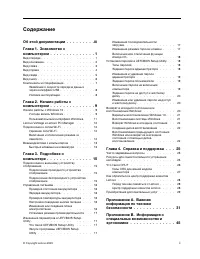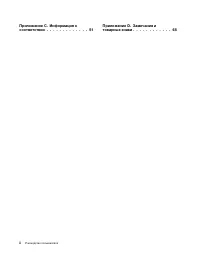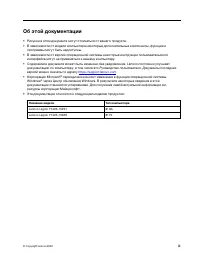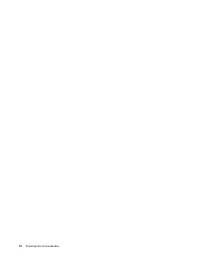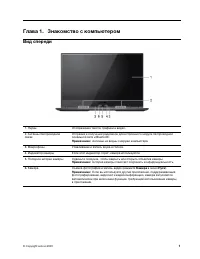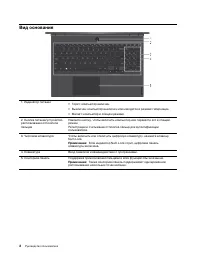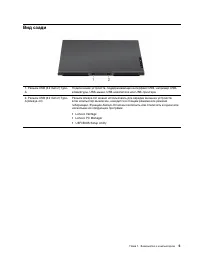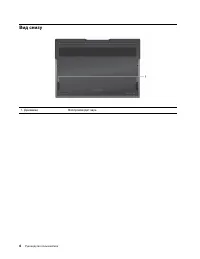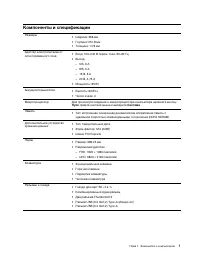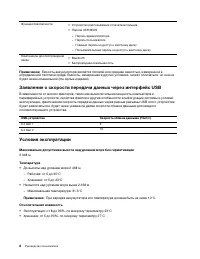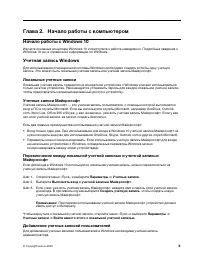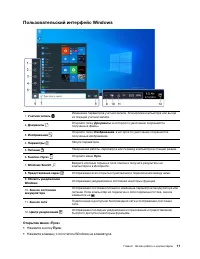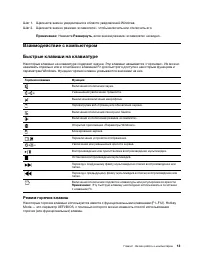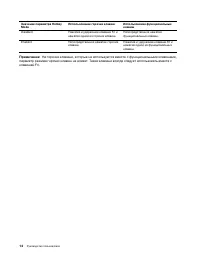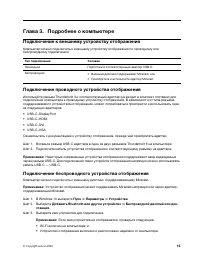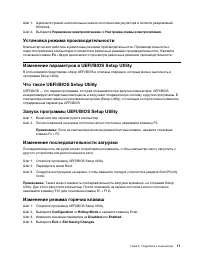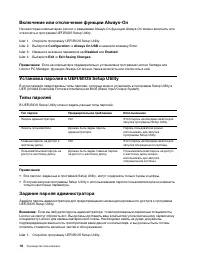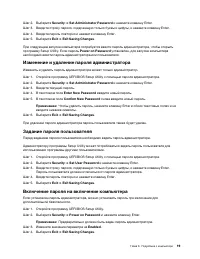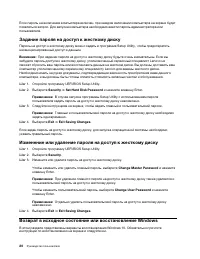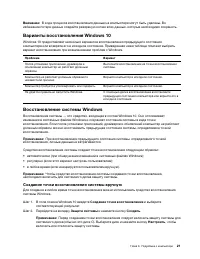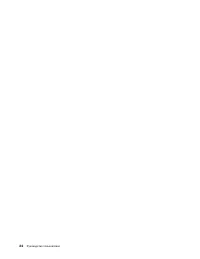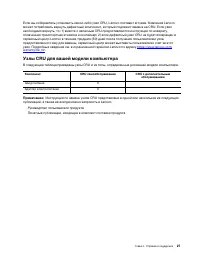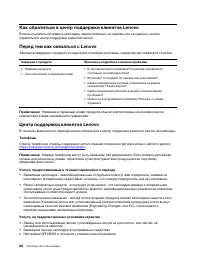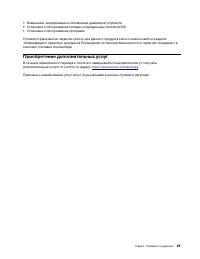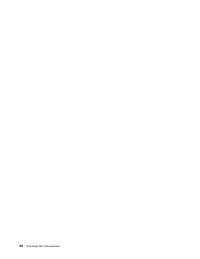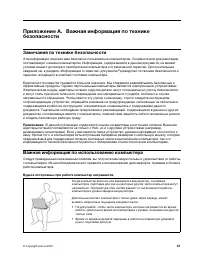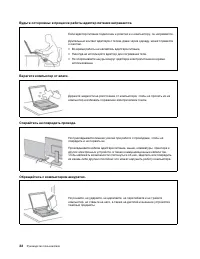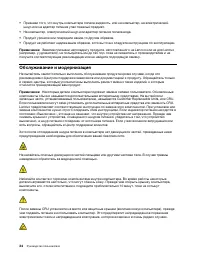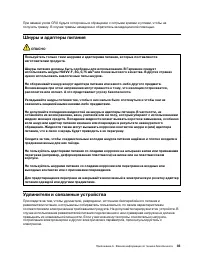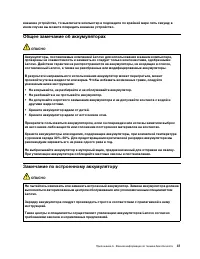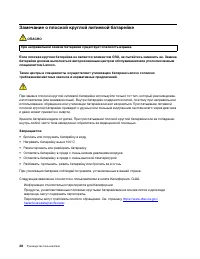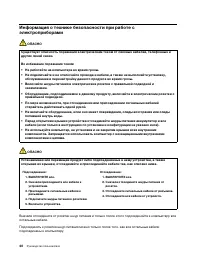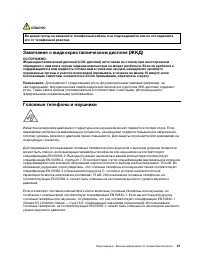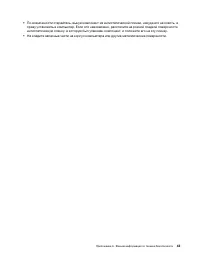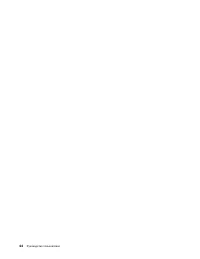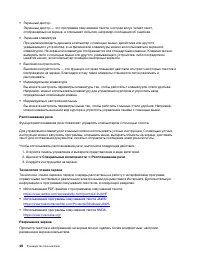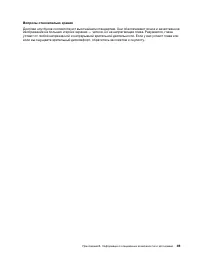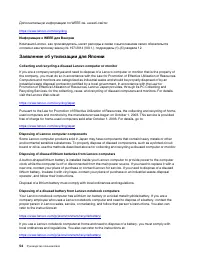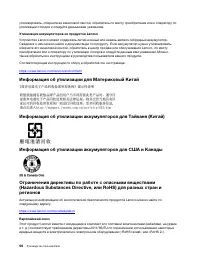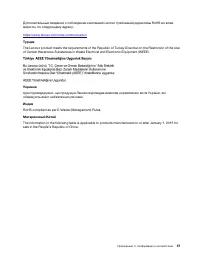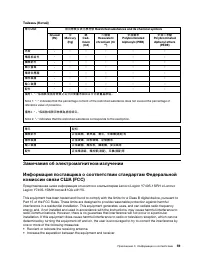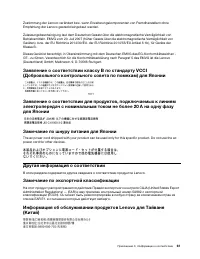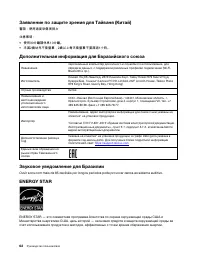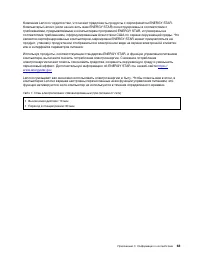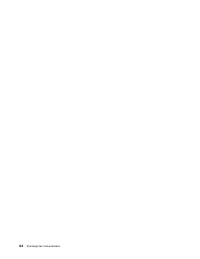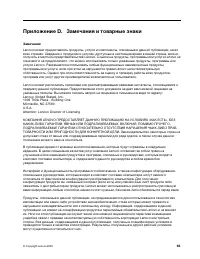Страница 2 - Прочтите вначале
Прочтите вначале Прежде чем использовать этот документ и сам продукт, обязательно ознакомьтесь со следующими разделами: • Приложение A «Важная информация по технике безопасности» на странице 31 • Руководство по технике безопасности и гарантии • Руководство по установке Первое издание (Январь 2020 г....
Страница 3 - Содержание
Содержание Об этой документации . . . . . . . . . iii Глава 1. Знакомство с компьютером . . . . . . . . . . . . . . 1 Вид спереди . . . . . . . . . . . . . . . . . 1Вид основания . . . . . . . . . . . . . . . . 2Вид слева . . . . . . . . . . . . . . . . . . 3Вид справа . . . . . . . . . . . . . . . ...
Страница 4 - ii
Приложение C. Информация о соответствии . . . . . . . . . . . . . 51 Приложение D. Замечания и товарные знаки . . . . . . . . . . . . 65 ii Руководство пользователя
Страница 5 - Об этой документации; iii
Об этой документации • Рисунки в этом документе могут отличаться от вашего продукта. • В зависимости от модели компьютера некоторые дополнительные компоненты, функции и программы могут быть недоступны. • В зависимости от версии операционной системы некоторые инструкции пользовательского интерфейса м...
Страница 7 - Глава 1. Знакомство с компьютером; Вид спереди
Глава 1. Знакомство с компьютером Вид спереди 1. Экран Отображение текста, графики и видео. 2. Антенны беспроводной связи Отправка и получение радиоволн для встроенного модуля беспроводной локальной сети и Bluetooth. Примечание: Антенны не видны снаружи компьютера. 3. Микрофоны Улавливание и запись ...
Страница 8 - Вид основания
Вид основания 1. Индикатор питания • Горит: компьютер включен. • Выключен: компьютер выключен или находится в режиме гибернации. • Мигает: компьютер в спящем режиме. 2. Кнопка питания/устройство распознавания отпечатков пальцев Нажмите кнопку, чтобы включить компьютер или перевести его в спящий режи...
Страница 9 - Вид слева
Вид слева 1. Разъем Thunderbolt TM 3 • Служит для подключения к электросети с помощью входящих в комплект поставки адаптера электропитания и шнура питания. • Подключение внешнего дисплея, устройств хранения или данных. Примечание: Для подключения внешних устройств может потребоваться соответствующий...
Страница 10 - Вид справа
Вид справа 1. Гнездо для карт SD «4 в 1» Поддерживаемые карты: • Карта Secure Digital (SD) • Карта Secure Digital eXtended-Capacity (SDXC) USH-1 • Карта Secure Digital High-Capacity (SDHC) USH-1 • Мультимедийная карта Примечание: Компьютер не поддерживает защиту содержимого на носителе с возможность...
Страница 11 - Вид сзади
Вид сзади 1. Разъем USB (3.2 Gen 2) Type- A Подключение устройств, поддерживающих интерфейс USB, например USB- клавиатуры, USB-мыши, USB-накопителя или USB-принтера. 2. Разъем USB (3.2 Gen 2) Type- A (Always-on) Разъем Always-On можно использовать для зарядки внешних устройств, если компьютер выключ...
Страница 13 - Компоненты и спецификации
Компоненты и спецификации Размеры • Ширина: 356 мм • Глубина: 251,8 мм • Толщина: 14,9 мм Адаптер электропитания от сети переменного тока • Вход: 100–240 В перем. тока, 50–60 Гц • Выход – 5 В, 3 А – 9 В, 3 А – 15 В, 3 А – 20 В, 4,75 А • Мощность: 95 Вт Аккумуляторный блок • Емкость: 60 Вт ⋅ ч • Числ...
Страница 14 - Температура; Относительная влажность
Функции безопасности • Устройство распознавания отпечатков пальцев • Пароли UEFI/BIOS – Пароль администратора – Пароль пользователя – Главный пароль на доступ к жесткому диску – Пользовательский пароль на доступ к жесткому диску Компоненты для беспроводной связи • Bluetooth • Беспроводная локальная ...
Страница 15 - Глава 2. Начало работы с компьютером; Начало работы с Windows 10; Локальные учетные записи; Добавление учетных записей пользователей
Глава 2. Начало работы с компьютером Начало работы с Windows 10 Изучите основные концепции Windows 10 и приступите к работе немедленно. Подробные сведения о Windows 10 см. в справочной информации по Windows. Учетная запись Windows Для использования операционной системы Windows необходимо создать хот...
Страница 16 - Регистрация отпечатка пальца
Добавьте дополнительные учетные записи пользователей, если компьютером будут пользоваться члены семьи или другие люди. Шаг 1. Откройте меню «Пуск» и выберите Параметры ➙ Учетные записи ➙ Семья и другие пользователи . Шаг 2. Выберите Добавить члена семьи или Добавить пользователя для этого компьютера...
Страница 17 - Пользовательский интерфейс Windows; Открытие меню «Пуск»
Пользовательский интерфейс Windows 1. Учетная запись Изменение параметров учетной записи, блокировка компьютера или выход из текущей учетной записи. 2. Документы Откройте папку Документы , в которой по умолчанию сохраняются полученные файлы. 3. Изображения Откройте папку Изображения , в которой по у...
Страница 19 - Развернуть; Взаимодействие с компьютером; Режим горячих клавиш
Шаг 1. Щелкните значок уведомления в области уведомлений Windows. Шаг 2. Щелкните значок режима «в самолете», чтобы включить или отключить его. Примечание: Нажмите Развернуть , если значка режима «в самолете» не видно. Взаимодействие с компьютером Быстрые клавиши на клавиатуре Некоторые клавиши на к...
Страница 21 - Глава 3. Подробнее о компьютере; Подключение к внешнему устройству отображения; Подключение проводного устройства отображения
Глава 3. Подробнее о компьютере Подключение к внешнему устройству отображения Компьютер можно подключить к внешнему устройству отображения по проводному или беспроводному подключению. Тип подключения Условие Проводное Подготовьте соответствующий адаптер USB-C Беспроводное • Внешний дисплей поддержив...
Страница 24 - Включение или отключение функции Always-On; Установка паролей в UEFI/BIOS Setup Utility; Задание пароля администратора
Включение или отключение функции Always-On На некоторых компьютерах Lenovo с разъемами Always-On функцию Always-On можно включить или отключить в программе UEFI/BIOS Setup Utility. Шаг 1. Откройте программу UEFI/BIOS Setup Utility. Шаг 2. Выберите Configuration ➙ Always On USB и нажмите клавишу Ente...
Страница 27 - Варианты восстановления Windows 10; Восстановление системы Windows; Создание точки восстановления системы вручную; Создание точки восстановления
Внимание: В ходе процесса восстановления данные на компьютере могут быть удалены. Во избежание потери данных создайте резервную копию всех данных, которые необходимо сохранить. Варианты восстановления Windows 10 Windows 10 предоставляет несколько вариантов восстановления предыдущего состояния компью...
Страница 28 - Восстановление из точки восстановления системы; Возврат Windows в исходное состояние
Восстановление из точки восстановления системы Шаг 1. В поле поиска Windows 10 введите Восстановление и выберите соответствующий результат. Шаг 2. Выберите Запуск восстановления системы ➙ Далее . Шаг 3. Выберите точку восстановления и нажмите Далее ➙ Готово . Примечание: Чтобы проверить, какие устан...
Страница 31 - Глава 4. Справка и поддержка; Часто задаваемые вопросы; Ресурсы для самостоятельного устранения неполадок
Глава 4. Справка и поддержка Часто задаваемые вопросы Как открыть панель управления? • Откройте меню «Пуск» и выберите Служебные — Windows ➙ Панель управления . • Используйте функцию Windows Search. Как следует выключать компьютер? Откройте меню «Пуск» и выберите Выключение ➙ Завершение работы . Как...
Страница 33 - Узлы CRU для вашей модели компьютера
Если вы собираетесь установить какой-либо узел CRU, Lenovo поставит его вам. Компания Lenovo может потребовать вернуть дефектный компонент, который подлежит замене на CRU. Если узел необходимо вернуть, то: 1) вместе с запасным CRU предоставляются инструкции по возврату, оплаченная транспортная этике...
Страница 34 - Центр поддержки клиентов Lenovo; Телефоны
Как обратиться в центр поддержки клиентов Lenovo Если вы пытались исправить неполадку самостоятельно, но сделать это не удалось, можно обратиться в центр поддержки клиентов Lenovo. Перед тем как связаться с Lenovo Запишите сведения о продукте и подробное описание проблемы, перед тем как связаться с ...
Страница 35 - Приобретение дополнительных услуг
• Изменение, модификация и обновление драйверов устройств• Установка и обслуживание сетевых операционных систем (NOS)• Установка и обслуживание программ Условия ограниченной гарантии Lenovo для данного продукта Lenovo можно найти в разделе «Информация о гарантии» документа Руководство по технике без...
Страница 37 - Замечания по технике безопасности; Важная информация по использованию компьютера; Будьте осторожны: при работе компьютер нагревается.
Приложение A. Важная информация по технике безопасности Замечания по технике безопасности Эта информация поможет вам безопасно пользоваться компьютером. Сохраните всю документацию, поставляемую с вашим компьютером. Информация, содержащаяся в данном документе, не меняет условий вашего договора о прио...
Страница 38 - Будьте осторожны: в процессе работы адаптер питания нагревается.; Берегите компьютер от влаги.
Будьте осторожны: в процессе работы адаптер питания нагревается. Если адаптер питания подключен к розетке и к компьютеру, он нагревается. Длительный контакт адаптера с телом, даже через одежду, может привести к ожогам. • Во время работы не касайтесь адаптера питания. • Никогда не используйте адаптер...
Страница 39 - Носите компьютер осторожно.; Состояния, требующие немедленных действий
Носите компьютер осторожно. • Переносите компьютер в качественной сумке, обеспечивающей должную амортизацию и защиту. • Не кладите компьютер в плотно набитый чемодан или сумку. • Прежде чем поместить компьютер в сумку для переноски, убедитесь, что он находится в режиме сна или гибернации либо выключ...
Страница 40 - Обслуживание и модернизация
• Признаки того, что внутрь компьютера попала жидкость, или на компьютер, на электрический шнур или на адаптер питания упал тяжелый предмет. • На компьютер, электрический шнур или адаптер питания попала вода. • Продукт уронили или повредили каким-то другим образом. • Продукт не работает надлежащим о...
Страница 41 - Шнуры и адаптеры питания; ОПАСНО; Удлинители и связанные устройства
При замене узлов CRU будьте осторожны в обращении с острыми краями и углами, чтобы не получить травму. В случае травмы немедленно обратитесь за медицинской помощью. Шнуры и адаптеры питания ОПАСНО Пользуйтесь только теми шнурами и адаптерами питания, которые поставляются изготовителем продукта. Шнур...
Страница 42 - Электрические вилки и розетки; Заявление в отношении источника питания
Электрические вилки и розетки ОПАСНО Если электрическая розетка, которой вы собираетесь воспользоваться для подключения своего компьютера и периферийных устройств, повреждена или носит следы коррозии, не пользуйтесь ею. Пригласите электрика, чтобы он заменил неисправную розетку. Не гните и не переде...
Страница 44 - Замечание о плоской круглой литиевой батарейке
Замечание о плоской круглой литиевой батарейке ОПАСНО При неправильной замене батарейки существует опасность взрыва. Если плоская круглая батарейка не является элементом CRU, не пытайтесь заменить ее. Замена батарейки должна выполняться авторизованным центром обслуживания или уполномоченным специали...
Страница 45 - Тепловыделение и вентиляция
Тепловыделение и вентиляция ОПАСНО При работе компьютера, адаптеров питания и многих других устройств, а также при зарядке аккумуляторов выделяется тепло. Переносные компьютеры выделяют значительное количество тепла и в силу своего небольшого размера могут сильно нагреваться. Во избежание перегрева ...
Страница 47 - Замечание о жидкокристаллическом дисплее (ЖКД)
ОПАСНО Во время грозы не заменяйте телефонный кабель и не подсоединяйте или не отсоединяйте его от телефонной розетки. Замечание о жидкокристаллическом дисплее (ЖКД) ОСТОРОЖНО: Жидкокристаллический дисплей (LCD-дисплей) изготовлен из стекла; при неосторожном обращении с ним или в случае падения комп...
Страница 48 - Замечание об опасности удушения; Замечания по пластиковым пакетам; Замечание по стеклянным компонентам
Замечание об опасности удушения ОПАСНОСТЬ УДУШЕНИЯ — продукт содержит мелкие компоненты. Храните в недоступном месте для детей младше трех лет. Замечания по пластиковым пакетам ОПАСНО Пластиковые пакеты могут быть опасными. Держите их вне досягаемости детей, чтобы исключить возможность удушения. Зам...
Страница 51 - Информация о специальных возможностях
Приложение B. Информация о специальных возможностях и эргономике В этой главе содержатся сведения о специальных возможностях компьютера и эргономике. Информация о специальных возможностях Для Lenovo очень важно расширить возможности доступа к информации и технологии для людей с нарушениями слуха, зр...
Страница 53 - Эргономичность работы
Чтобы настроить разрешение экрана, выполните следующие действия. 1. Щелкните правой кнопкой мыши в пустой области рабочего стола и выберите Параметры дисплея ➙ Дисплей . 2. Следуйте инструкциям на экране. Примечание: При очень низком разрешении экрана некоторые элементы могут не помещаться на экране...
Страница 55 - Вопросы относительно зрения
Вопросы относительно зрения Дисплеи ноутбуков соответствуют высочайшим стандартам. Они обеспечивают ясное и качественное изображение на больших и ярких экранах — четкое, но не напрягающее глаза. Разумеется, глаза устают от любой напряженной и непрерывной зрительной деятельности. Если у вас устают гл...
Страница 57 - Приложение C. Информация о соответствии; Заявление о соответствии радиочастот; Расположение идентификаторов FCC ID и IC ID
Приложение C. Информация о соответствии В этом приложении представлены различные заявления о соответствии для продуктов Lenovo. Заявление о соответствии радиочастот Модели компьютеров, оснащенные средствами беспроводной связи, соответствуют стандартам радиочастот и безопасности любой страны или реги...
Страница 59 - Информация об экологической безопасности стран и регионов
국가 보고 및 테스트 요구 사항과 네트워크 대역에 따라 다를 수 있습니다 . 본 장치 는 사람의 신체에서 20mm 이상의 거리에서 사용할 수 있습니다 . Информация об экологической безопасности стран и регионов В этом разделе содержится информация по экологической безопасности и утилизации, а также сведения о RoHS для продуктов Lenovo. Информация о переработке и эк...
Страница 61 - Информация по утилизации для Бразилии; Информация об утилизации аккумуляторов для Европейского союза
Информация по утилизации для Бразилии Declarações de Reciclagem no Brasil Descarte de um Produto Lenovo Fora de Uso Equipamentos elétricos e eletrônicos não devem ser descartados em lixo comum, mas enviados à pontos de coleta, autorizados pelo fabricante do produto para que sejam encaminhados e proc...
Страница 62 - Утилизация аккумуляторов из продуктов Lenovo; Информация об утилизации для Материковый Китай; Европейский союз
утилизировать, оберните ее виниловой лентой, обратитесь по месту приобретения или к оператору по утилизации отходов и следуйте данным вам указаниям. Утилизация аккумуляторов из продуктов Lenovo Устройство Lenovo может содержать литий-ионный или никель-металл-гибридный аккумулятор. Сведения о нем мож...
Страница 65 - Замечания об электромагнитном излучении
Тайвань (Китай) 單元 Unit 限用物質及其化學符號 Restricted substances and its chemical symbols 鉛 Lead (Pb) 汞 Mercury (Hg) 鎘 Cad- mium (Cd) 六價鉻 Hexavalent chromium (Cr +6 ) 多溴聯苯 Polybrominated biphenyls (PBB) 多溴二苯醚 Polybrominated diphenyl ethers (PBDE) 外殼 - ○ ○ ○ ○ ○ 電路板組件 - ○ ○ ○ ○ ○ 機械部件 - ○ ○ ○ ○ ○ 顯示螢幕 - ○ ○ ...
Страница 66 - Соответствие директиве по электромагнитной совместимости
• Connect the equipment into an outlet on a circuit different from that to which the receiver is connected.• Consult an authorized dealer or service representative for help. Lenovo is not responsible for any radio or television interference caused by using other than recommended cables and connector...
Страница 68 - Звуковое уведомление для Бразилии
Заявление по защите зрения для Тайваня (Китай) 警語:使用過度恐傷害視力 注意事項: • 使用 30 分鐘請休息 10 分鐘。 • 未滿 2 歲幼兒不看螢幕, 2 歲以上每天看螢幕不要超過 1 小時。 Дополнительная информация для Евразийского союза Назначение персональный компьютер для личного и служебного использования, для передачи данных, с поддержкой различных профилей ...
Страница 71 - Приложение D. Замечания и товарные знаки; Замечания
Приложение D. Замечания и товарные знаки Замечания Lenovo может предоставлять продукты, услуги и компоненты, описанные в данной публикации, не во всех странах. Сведения о продуктах и услугах, доступных в настоящее время в вашей стране, можно получить в местном представительстве Lenovo. Ссылки на про...
Страница 72 - Товарные знаки
Lenovo может использовать и распространять присланную вами информацию любым способом, каким сочтет нужным, без каких-либо обязательств перед вами. Любые ссылки в данной информации на веб-сайты, не принадлежащие Lenovo, приводятся только для удобства и никоим образом не означают поддержки Lenovo этих...